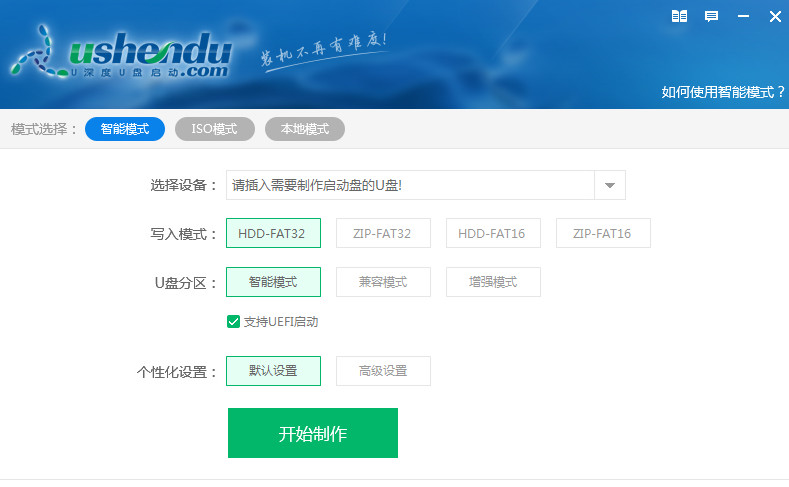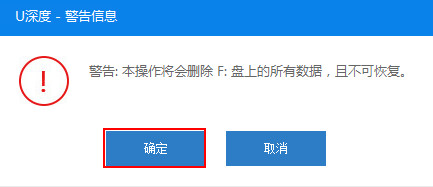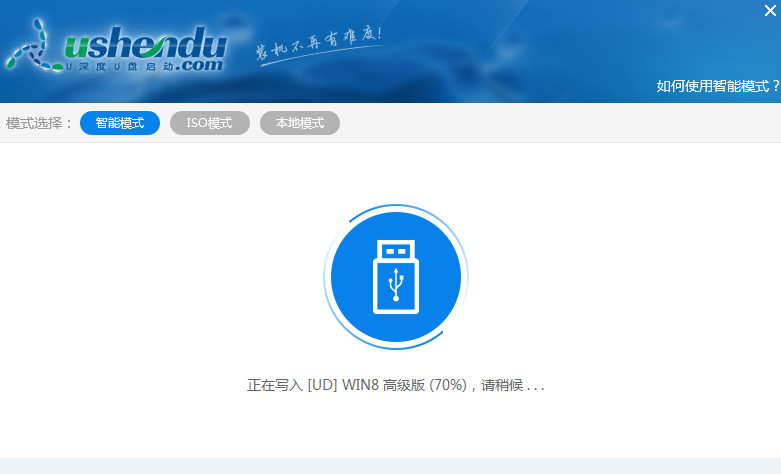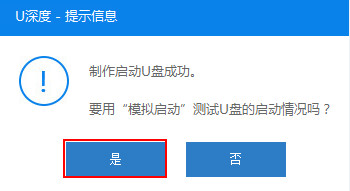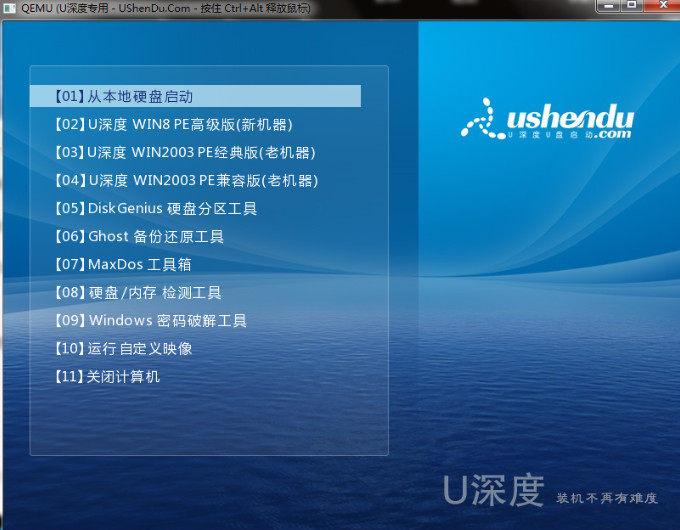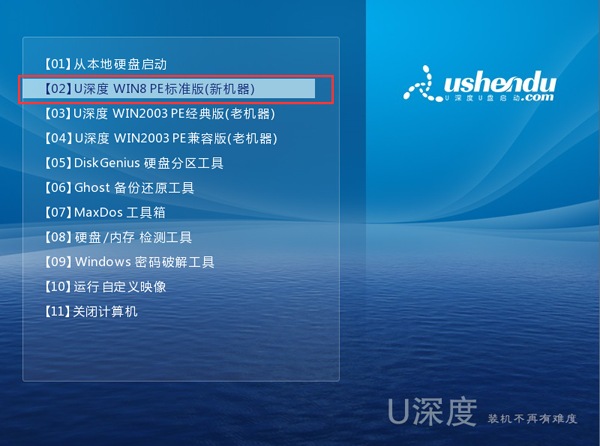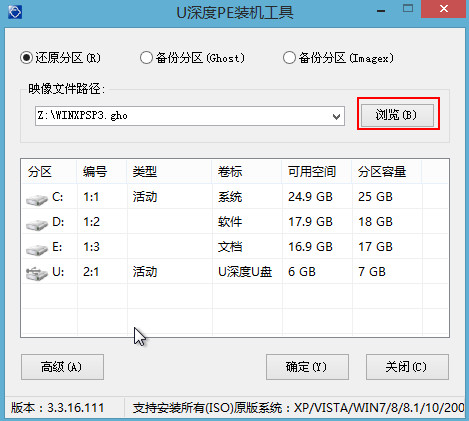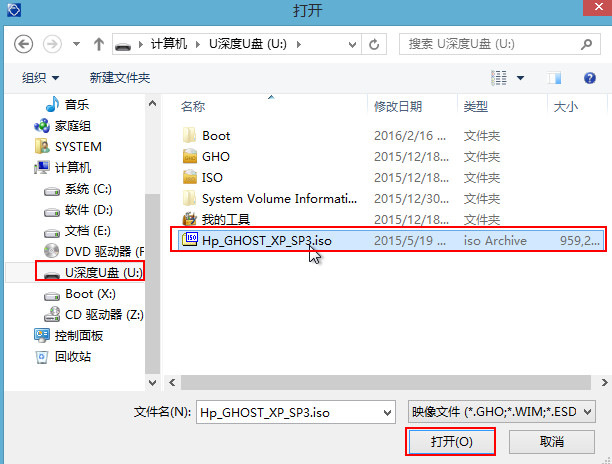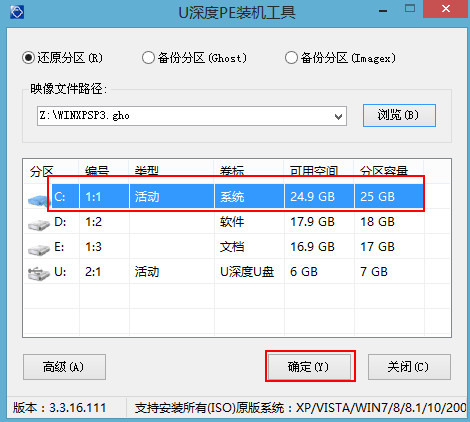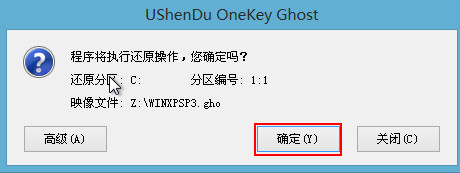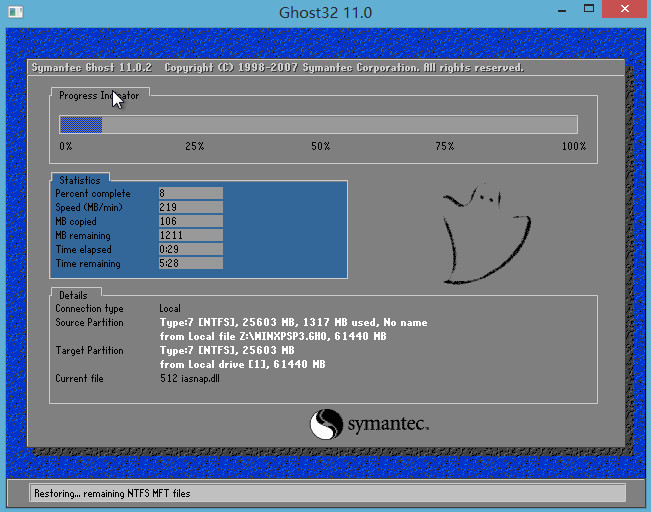重装系统软件怎么用?目前用户就关于安装系统的方法可谓是越来越多样化、越来越简单化了。从传统的光驱光碟安装到后来的U盘启动,今天小编就给大家介绍下重装系统软件怎么用
准备工具:
1、下载u深度UEFI版并安装至本地磁盘;
2、一个正常使用的u盘,容量建议8G以上
制作步骤:
1、双击打开u深度u盘启动盘制作工具,在选择模式下选择“智能模式”,然后将准备好的u盘插入电脑的usb接口,u深度会自动识别u盘,在u盘分区选择“智能模式”并在下方勾选“支持UEFI启动”,点击“开始制作”,如图所示:
2、我们点击“开始制作”后会弹出一个警告窗口:“本操作将会删除所有数据,且不可恢复”,若是u盘有重要资料则需要备份起来,确认备份完成或者没有重要资料可以清除后我们点击“确定”,如图所示:
3、接着开始制作u盘启动盘,制作过程视情况而定,2-3分钟不等,如图所示:
4、u盘启动盘制作完成后,会弹出一个u深度信息提示窗口:“制作启动u盘成功,要用模拟启动测试u盘启动情况吗?”我们点击“是”测试制作完的u盘启动盘是否可用,如图所示:
5、若看到u盘启动盘在模拟环境下的正常启动界面,说明u盘启动盘制作成功(注意:模拟启动界面仅供测试使用,请勿进一步操作),最后按组合键“Ctrl+Alt”释放出鼠标,点击右上角的关闭图标退出模拟界面,如图所示:
电脑重装系统教程
1、将u深度u盘启动盘连接电脑,然后重启电脑,当出现开机画面时按下启动快捷键,使用u盘启动盘进入u深度主菜单,接着选择【02】U深度Win8PE标准版(新机器),回车键进入,如下图所示:
2、进入win8pe系统,将会自行弹出安装工具,点击“浏览”选择存到u盘中ghostxp系统镜像文件,如下图所示:
3、等待u深度pe装机工具自动加载ghostxp系统镜像包安装文件,选择安装磁盘位置,然后点击“确定”按钮即可,如下图所示:
4、此时在弹出的提示窗口直接点击“确定”按钮,如下图所示:
5、随后安装工具开始工作,我们需要耐心等待几分钟,如下图所示:
以上就是小编为各位带来的重装系统软件怎么用,电脑重装系统教程,希望对你有所帮助